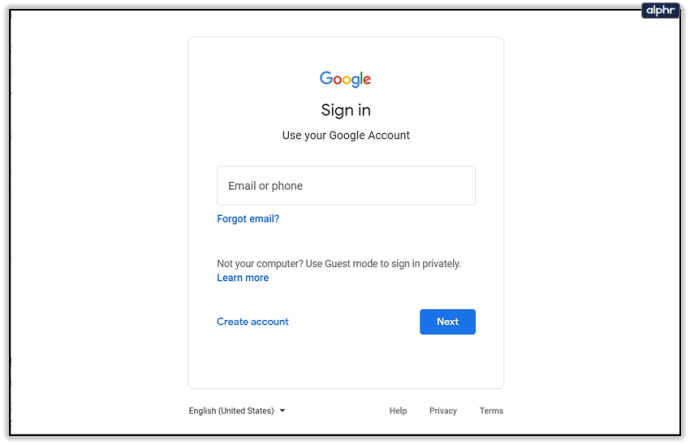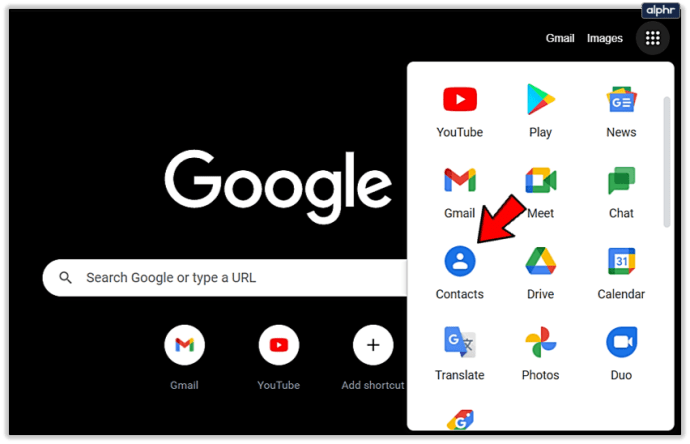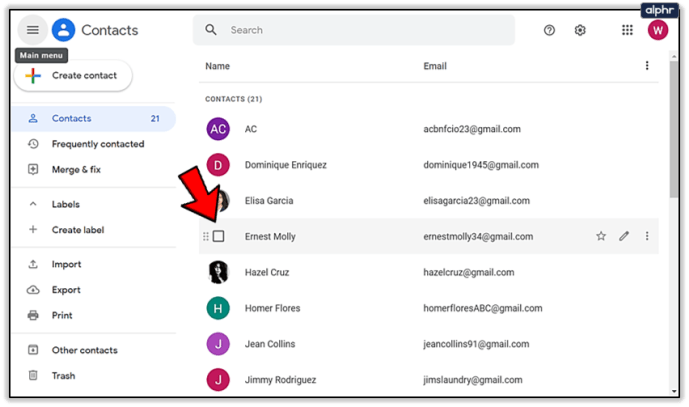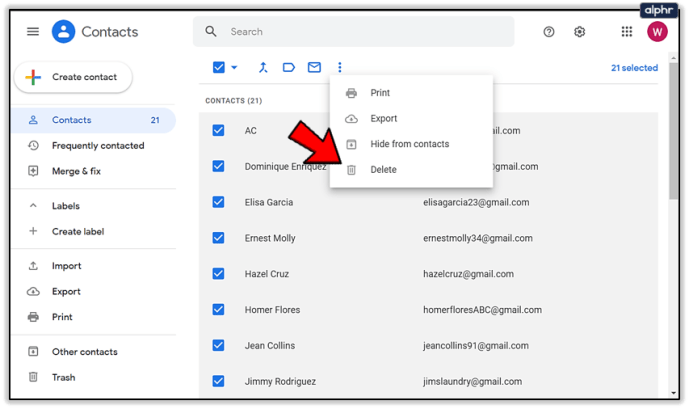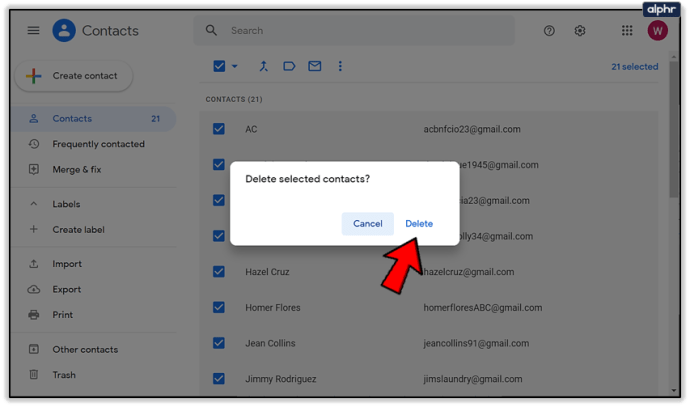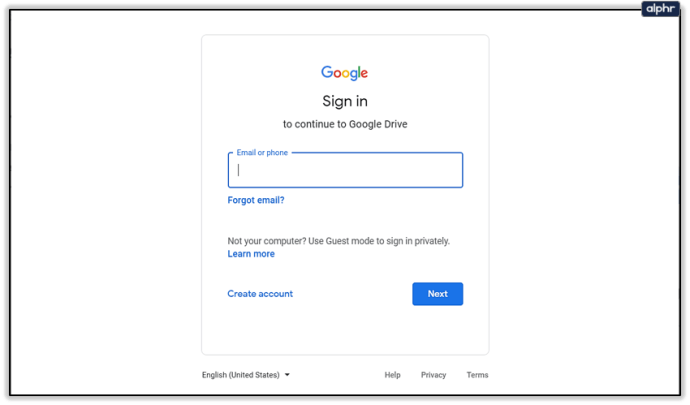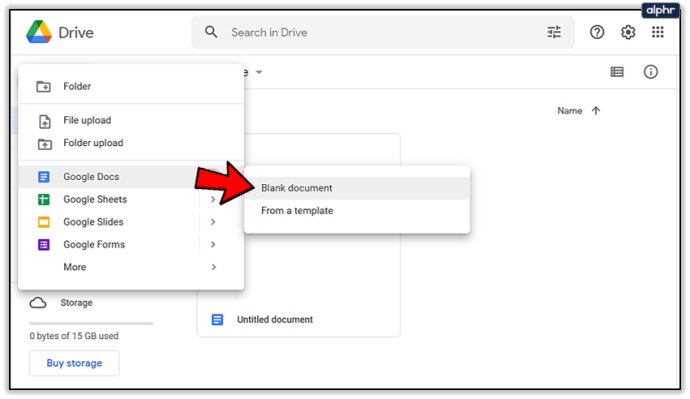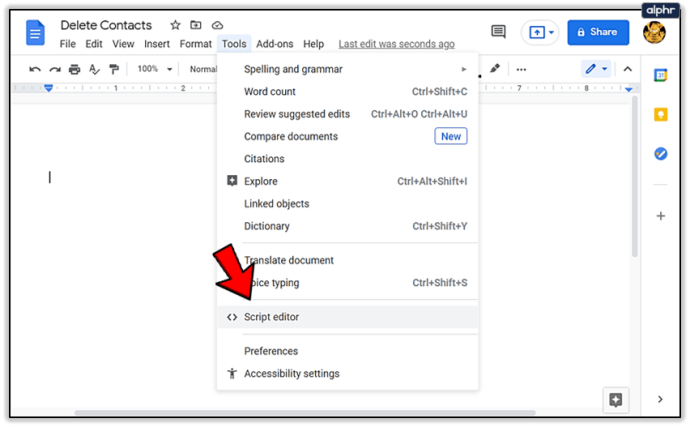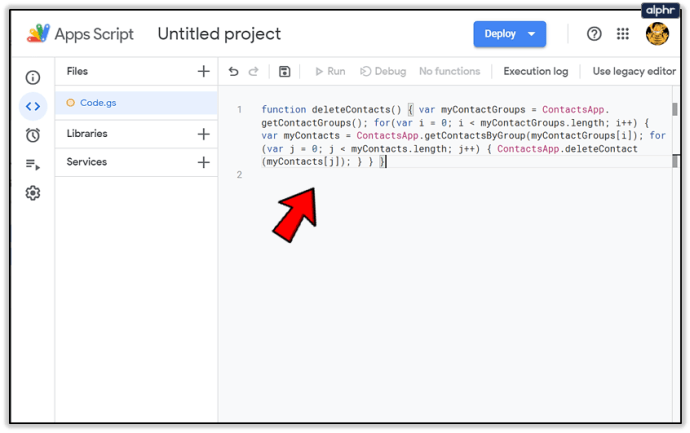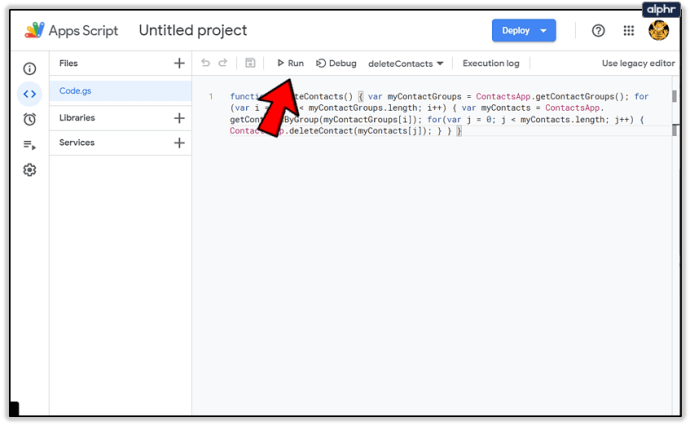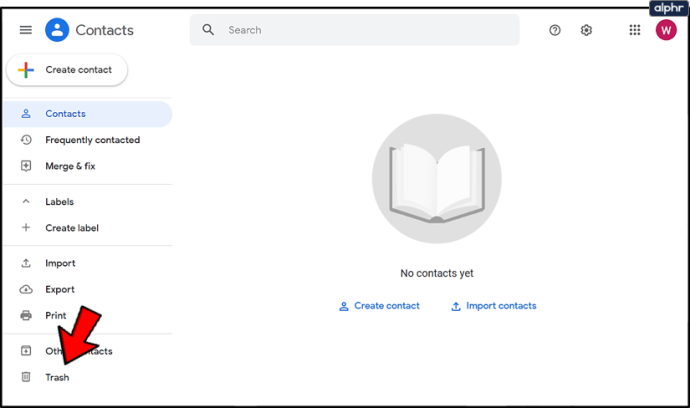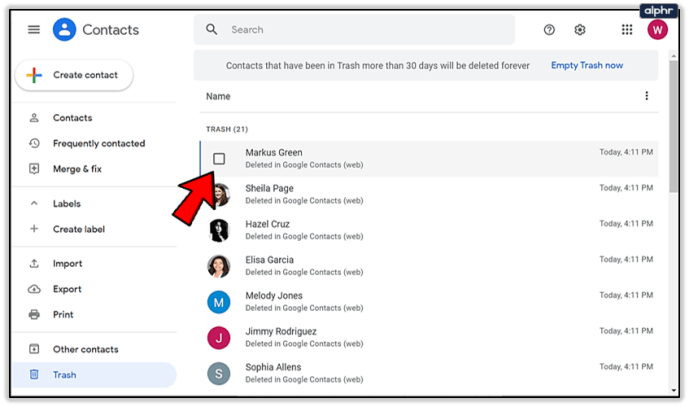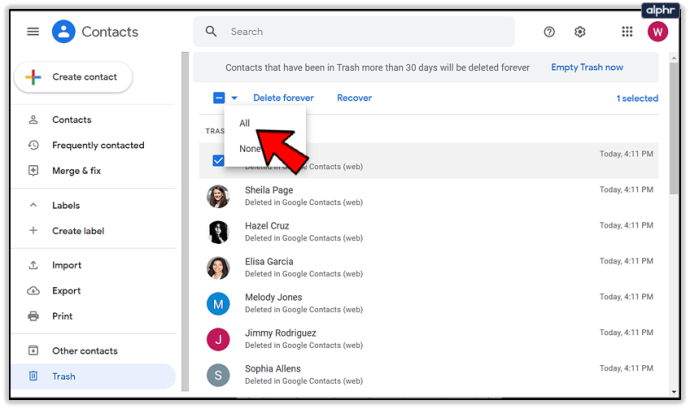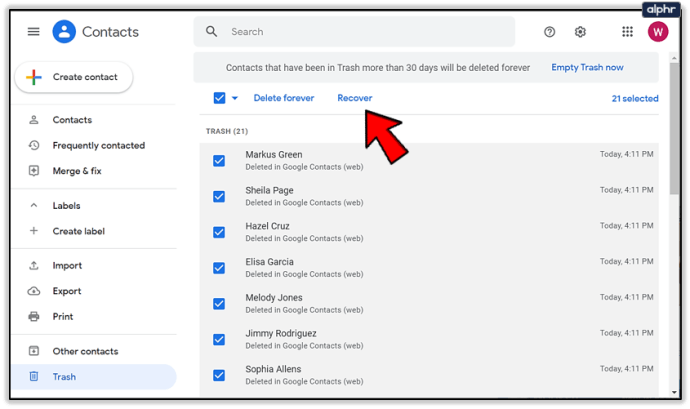Миллионы людей используют Google в качестве основного почтового клиента. Независимо от того, используется ли он в бизнесе или в личных целях, практически каждый пользователь в какой-то момент столкнется с загроможденной адресной книгой. Это могут быть спам-контакты, которые вы случайно добавили при подписке на информационный бюллетень, старые клиенты и многие другие люди, о которых вам действительно не нужно получать известия.
В этом случае необходимо очистить адресную книгу, если вы хотите оставаться организованным и иметь возможность легко перемещаться по важным контактам. К счастью, Google делает это легко, поэтому это не займет много времени и усилий.
Можно ли удалить сразу все контакты Google?
Ну и да, и нет. Это зависит от количества ваших контактов и от того, готовы ли вы приложить для этого немного больше усилий. К счастью, доступна опция массового удаления, но вы можете выбрать не более 250 контактов. Несмотря на то, что этого должно быть достаточно для большинства, те, кто пользуется почтой Google целую вечность, могут иметь гораздо больше.
Тем не менее, есть способ справиться с этим, но прежде чем мы перейдем к этому, давайте объясним, как удалить контакты Google с помощью встроенных функций.
Удаление контактов непосредственно из Google
Это самый простой способ удалить сразу несколько контактов. Это очень просто сделать, и всего за пару шагов вы получите гораздо более чистую адресную книгу. Вот что вам нужно сделать:
- Войдите в свою учетную запись Google.
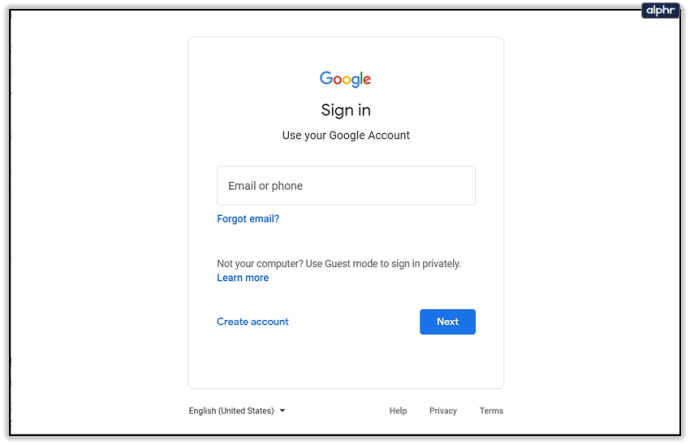
- Перейдите к Контакты в правом верхнем углу экрана.
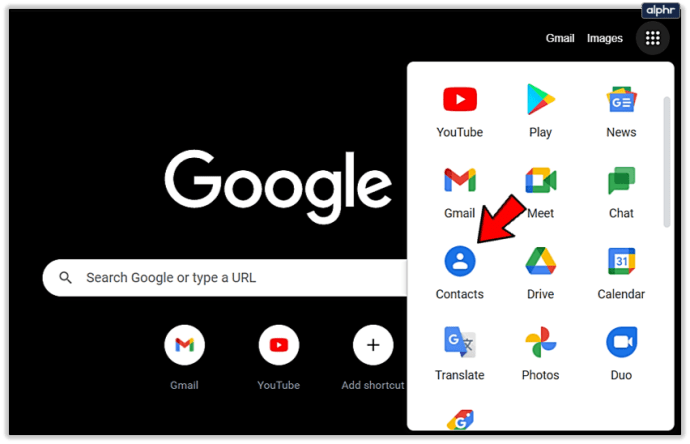
- Наведите указатель мыши на контакт, который хотите удалить, пока не увидите флажок.
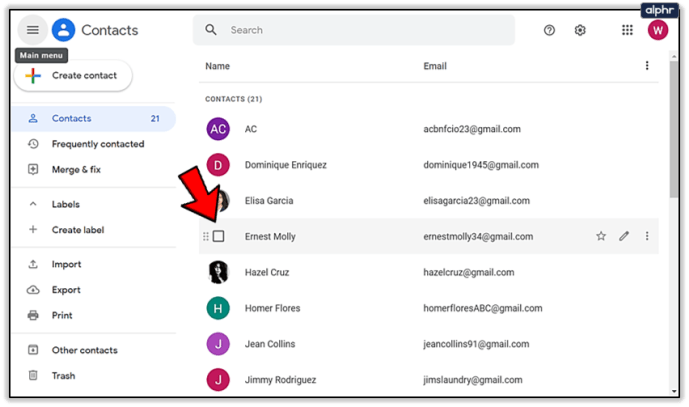
- Установите флажок и выберите все контакты, которые хотите удалить. Чтобы удалить их все, выберите Все над списком контактов.

- Вы увидите новый баннер в верхней части экрана. Справа вы увидите меню из трех точек. Щелкните по нему и выберите Удалить .
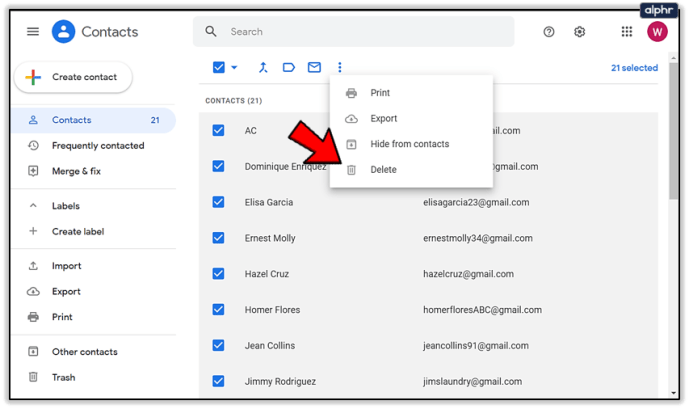
- Подтвердите удаление, нажав Удалить.
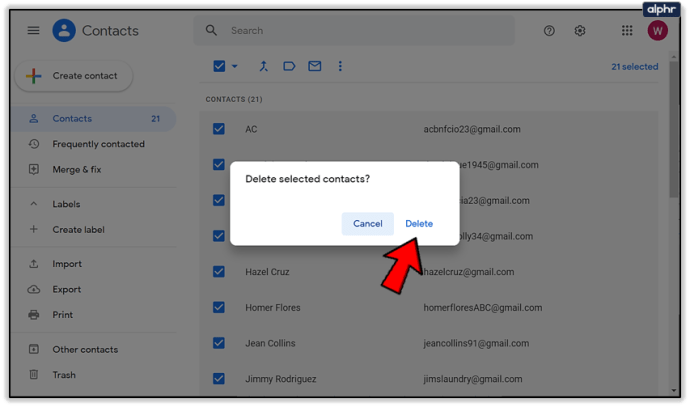
Если у вас 250 контактов или меньше, это все, что нужно, чтобы удалить их все из адресной книги. Однако, если у вас их тысячи, это может быть неприятным способом. Если у вас есть для этого время и силы, вы можете удалить несколько пакетов с помощью этого метода. Однако есть более быстрое решение.
Использование Google Диска
Это гораздо более удобное решение, но оно требует некоторых знаний в области программирования. Если вы никогда не программировали, не волнуйтесь, это очень просто. Вот шаги, которые вам необходимо выполнить:
- Войдите в свой Google Диск.
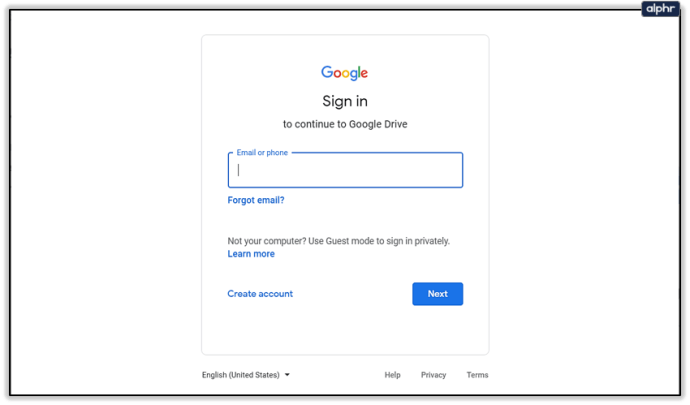
- Создайте новый документ и дайте ему имя.
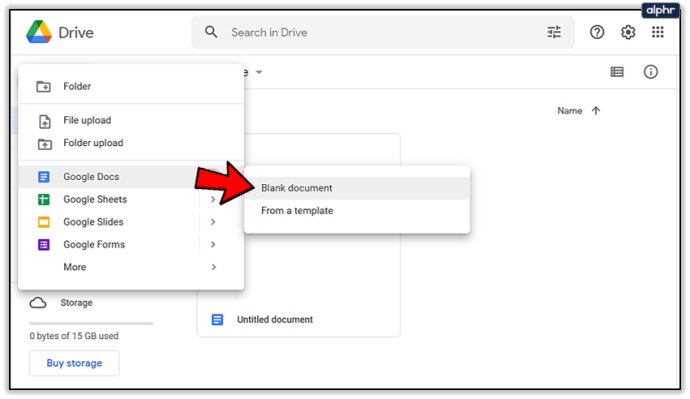
- Перейдите в Инструменты, затем выберите Редактор сценария.
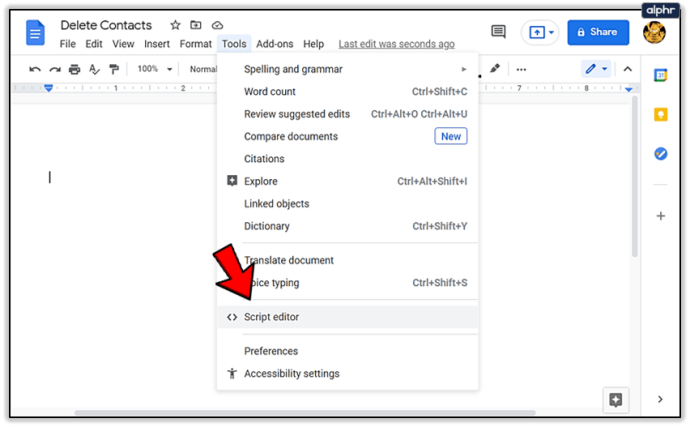
- Если в поле есть какой-либо текст, вставьте в него следующий код:
функция deleteContacts () {var myContactGroups = ContactsApp.getContactGroups (); для (var i = 0; i <myContactGroups.length; i ++) {var myContacts = ContactsApp.getContactsByGroup (myContactGroups [i]); для (var j = 0; j <myContacts.length; j ++) {ContactsApp.deleteContact (myContacts [j]); }}}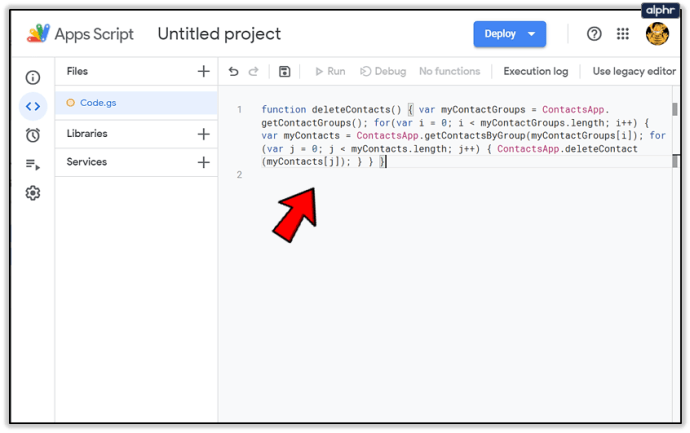
- В меню вверху документа выберите Сохранить и ударил Запустить, тогда удалитьКонтакты. Google, скорее всего, попросит у вас разрешения на запуск сценария. Разрешите удалить все контакты.
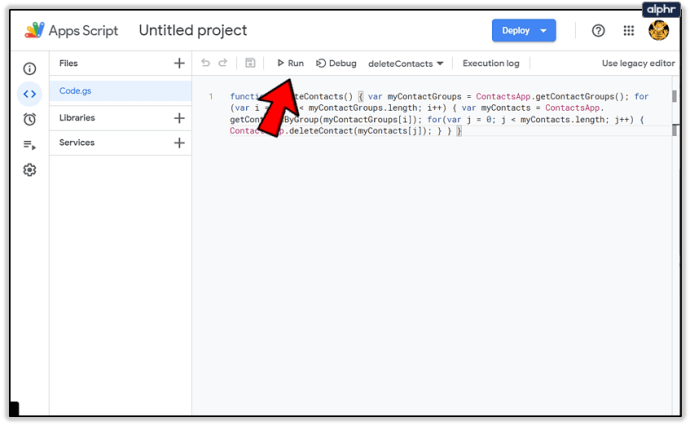
В зависимости от количества контактов, которые у вас есть, процесс займет разное время, но не более пары минут. По завершении перейдите в свою адресную книгу, чтобы проверить, успешно ли она прошла.

Следует сказать, что если вы сделаете это, пути назад уже не будет. Ваши контакты будут удалены без возможности восстановления, и вы не сможете их восстановить. Вот почему вы всегда должны проверять наличие важных контактов, прежде чем делать это.
С другой стороны, если вы удалите контакты вручную, вы можете легко их восстановить. Вот что вам нужно сделать:
- Откройте Google Контакты и войдите в систему.
- Перейдите в меню в левой части экрана и щелкните Мусор.
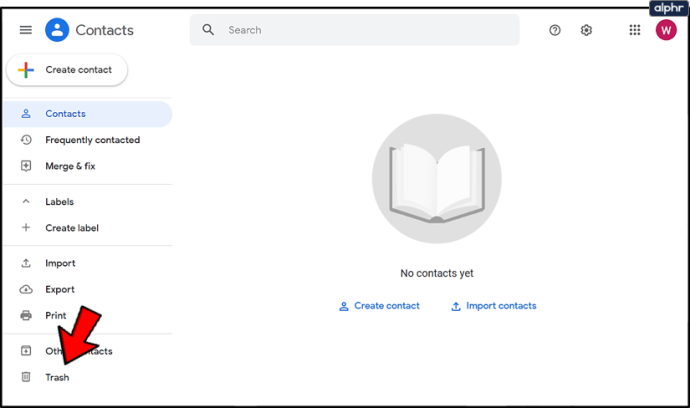
- Наведите указатель мыши на контакт, который хотите восстановить, пока не увидите флажок.
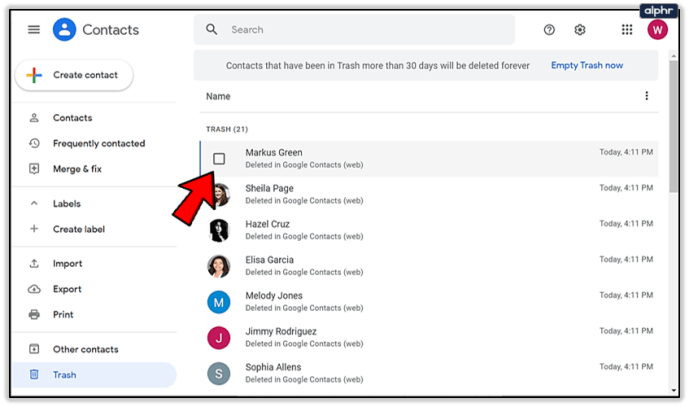
- Установите флажок и выберите все контакты, которые вы хотите восстановить. Чтобы восстановить их все, выберите Все над списком контактов.
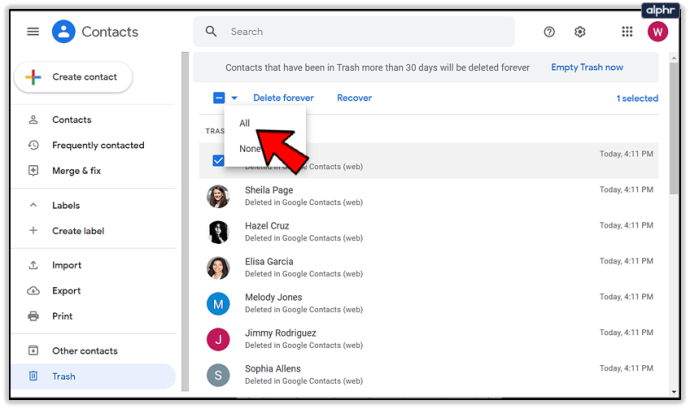
- Нажмите Восстанавливаться.
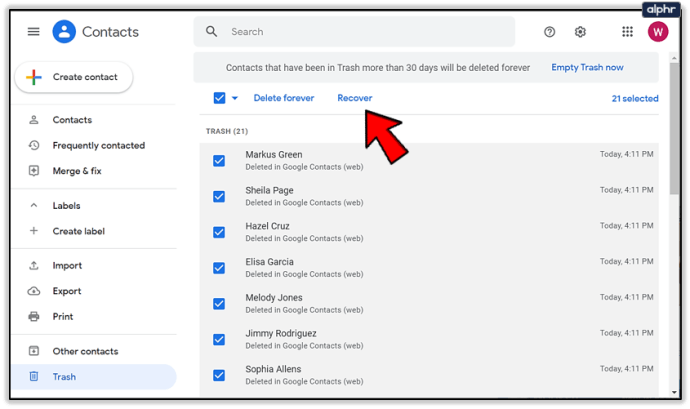
Последнее слово
Это два основных варианта одновременного удаления нескольких контактов Google. Первый вариант немного проще и позволяет восстановить контакты, если они были удалены по ошибке.
Хотя второй вариант не позволяет этого, он гораздо более эффективен. Приложив немного усилий, вы можете очистить свою адресную книгу в кратчайшие сроки. Выбор в основном будет зависеть от того, сколько у вас контактов, поэтому выберите наиболее подходящее решение и попробуйте его.